Изменение идентификационных данных Администратора
- 1 Какие сведения относятся к идентификационным данным Администратора
- 2 Какие сведения относятся к контактным данным Администратора
- 3 Как актуализировать идентификационные данные
- 4 Что делать, если при регистрации домена были указаны неверные данные
Какие сведения относятся к идентификационным данным Администратора
К идентификационных данным Администратора домена относятся следующие сведения:
- для физических лиц и ИП: ФИО, паспортные данные, дата рождения, ИНН (для ИП);
- для юридических лиц: название организации, ИНН, КПП, юридический адрес.
Какие сведения относятся к контактным данным Администратора
Помимо идентификационных данных при регистрации домена указываются контактные данные Администратора. К контактным данным Администратора домена относятся следующие сведения:
- почтовый адрес физического лица;
- список телефонов, факсов;
- e-mail.
Контактные данные можно изменить в личном кабинете Панели биллинга без дополнительных проверок. Инструкция по обновлению контактных данных будет указана далее по тексту.
Как актуализировать идентификационные данные
Обратите внимание! Операция изменения идентификационных данных Администратора предполагает, что для изменения есть юридически значимое обоснование: перемена фамилии, изменение наименования или реорганизация юридического лица и т.д.. Если при регистрации вы указали неверные идентификационные данные при регистрации домена, следуйте инструкции, указанной далее по тексту.
Для актуализации идентификационных данных Администратора необходимо отправить электронную заявку в Службу поддержки Former с кратким описанием причины, повлекшей за собой изменения. К заявке необходимо приложить цветные скан-копии или цветные фотографии соответствующих документов.
Документы для физических лиц и ИП
- Паспорт (развороты с фотографией и данными, кем и когда выдан, развороты с адресом регистрации, развороты со сведениями о ранее выданных паспортах);
- Свидетельство о перемене имени (при необходимости);
- Свидетельство о заключении брака (по необходимости).
Документы для юридических лиц
В случае изменения наименования организации к электронной заявке нужно приложить документы, перечисленные ниже (при условии, что другие данные не изменились).
- Свидетельство о постановке на учёт (ИНН), в которой указано новое наименование организации;
- заявление* с запросом на актуализацию идентификационных данных в свободной форме на официальном бланке организации с печатью и подписью уполномоченного лица;
- доверенность на подписанта (по необходимости).
В случае реорганизации юридического лица к заявке нужно приложить документы, перечисленные ниже.
- Выписку из ЕГРЮЛ, содержащая сведения о реорганизации ЮЛ;
- свидетельство о постановке на учёт (ИНН) правопреемника;
- передаточный акт (при реорганизации в форме разделения);
- заявление* с запросом на актуализацию идентификационных данных в свободной форме на официальном бланке организации с печатью и подписью уполномоченного лица;
- доверенность на подписанта (по необходимости).
* С реквизитами для заполнения заявления можно ознакомиться в соответствующих документах. Наименование организации в заявлении необходимо указать на кириллице и на латинице.
После успешного выполнения процедуры данные Администратора будут актуализированы для всех доменов, которые были зарегистрированы на данного Администратора. Вы получите соответствующие оповещение на e-mail.
Если по какой-либо причине данные не могут быть обновлены, на вашу электронную почту будет отправлено сообщение с указанием причины отказа и дальнейшими рекомендациями.
Как отправить заявку в службу поддержки
Как отправить заявку в новом интерфейсе панели биллинга
Для того, чтобы подать заявку в службу поддержки в новом интерфейсе выполните действия, указанные ниже.
1. Войдите в личный кабинет Панели биллинга (bill.hformer.com). Далее в разделе Служба поддержки выберите Задать новый вопрос (см. рис. 1).
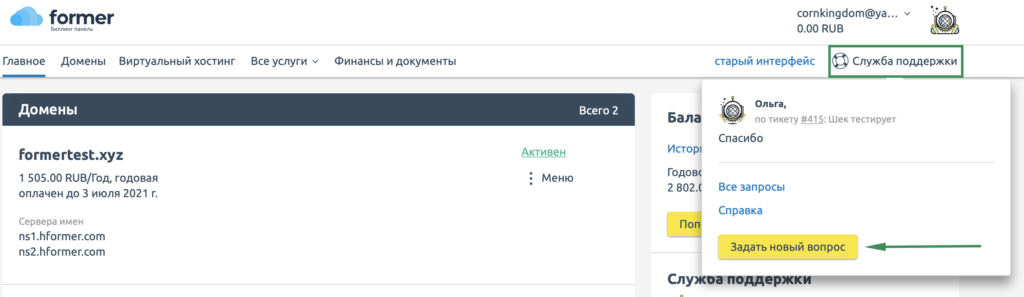
2. В меню создания заявки кратко укажите причину изменения идентификационных данных Администратора домена, приложите соответствующие документы и нажмите Отправить запрос (см. рис. 2).
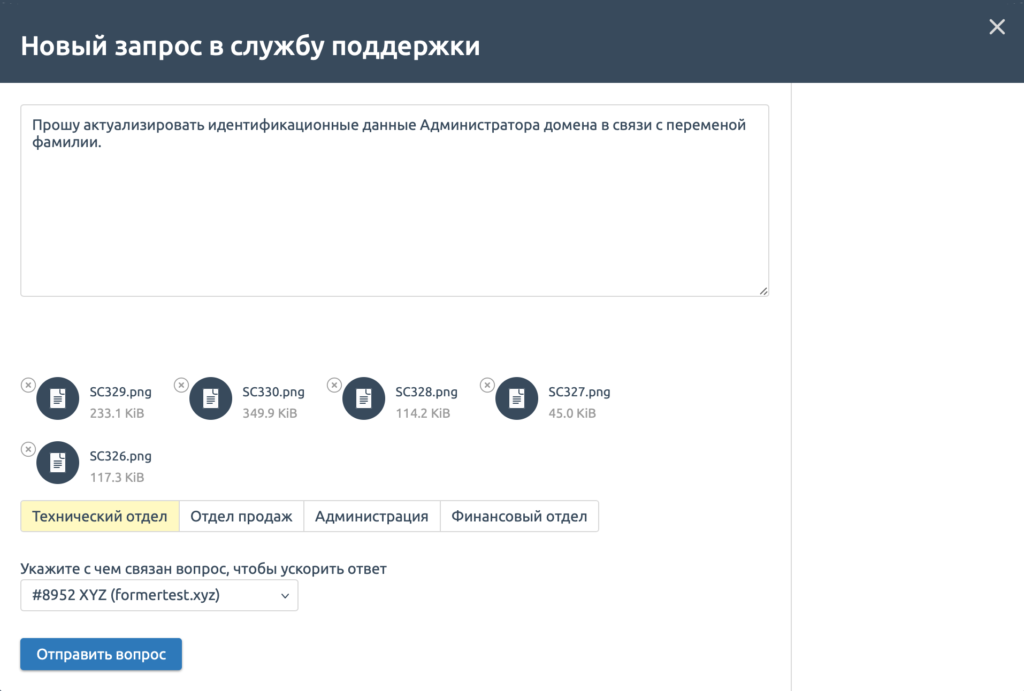
Готово. Заявка успешно отправлена.
Как отправить заявку в новом интерфейсе панели биллинга
Для того, чтобы подать заявку в службу поддержки в старом интерфейсе выполните действия, указанные ниже.
1. Войдите в личный кабинет Панели биллинга (bill.hformer.com). Далее перейдите в Старый интерфейс.
2. На главной странице выберите Задать вопрос (см. рис. 3).
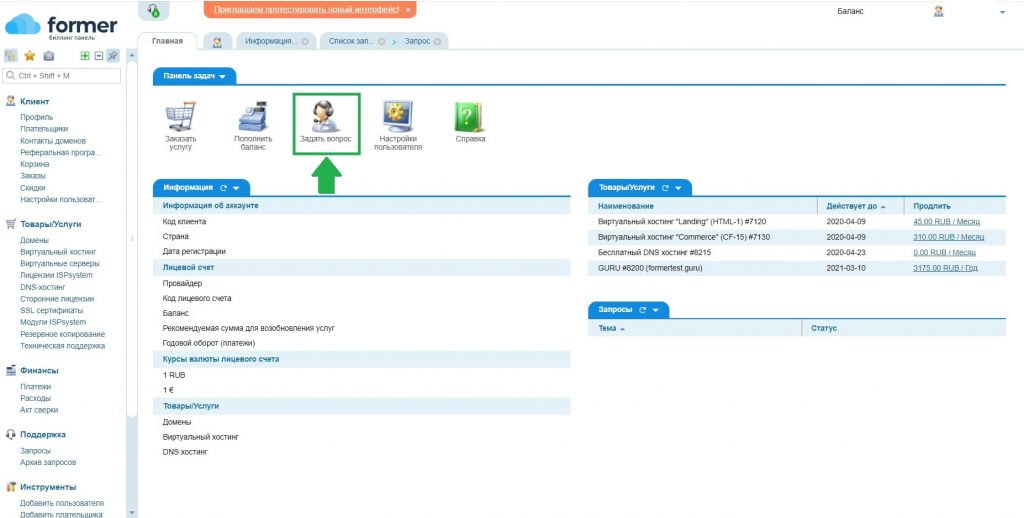
3. В меню создания заявки кратко укажите причину изменения идентификационных данных Администратора домена и приложите соответствующие документы (см. рис. 4).
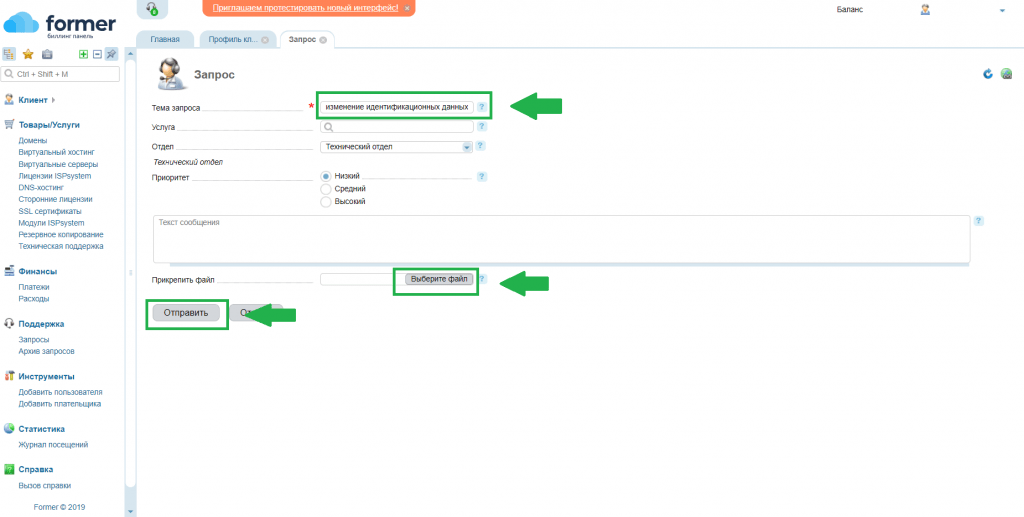
Готово. Заявка успешно отправлена.
Как актуализировать контактные данные
Обратите внимание! Для смены e-mail у gTLD доменов в международных зонах потребуется дополнительное подтверждение операции со старого e-mail. Следите за уведомлениями, которые поступят к вам на электронную почту. После смены e-mail в международных зонах перенос домена на обслуживание к другому регистратору будет невозможен в течение 60 календарных дней.
Как актуализировать контактные данные в новом интерфейсе панели биллинга
Для того, чтобы актуализировать контактные данные в новом интерфейсе выполните действия, указанные ниже.
1. Войдите в личный кабинет Панели биллинга (bill.hformer.com). Перейдите в раздел Домены > Контакты доменов (см. рис. 5). Выберите нужный контакт и нажмите Изменить.
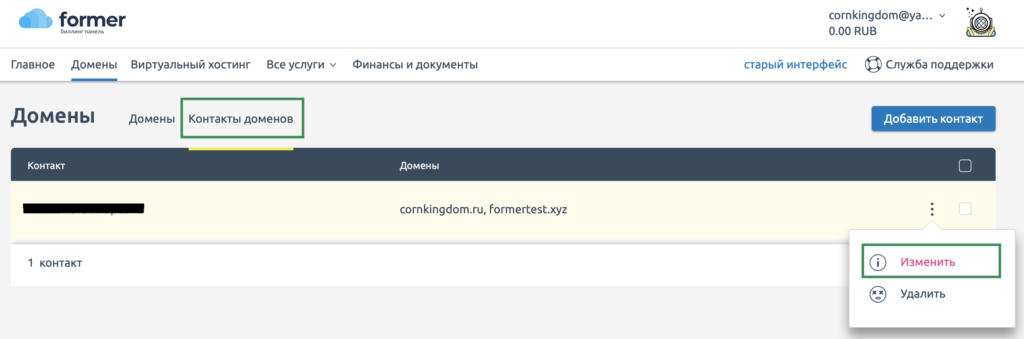
2. В параметрах контактного лица внесите необходимые изменения и нажмите Сохранить изменения.
Готово.
Как актуализировать контактные данные в старом интерфейсе панели биллинга
Для того, чтобы актуализировать контактные данные в новом интерфейсе выполните действия, указанные ниже.
1. Войдите в личный кабинет Панели биллинга (bill.hformer.com). Далее перейдите в Старый интерфейс.
2. Перейдите в раздел Клиент > Контакты доменов. Далее выберите нужный профиль и нажмите Изменить.
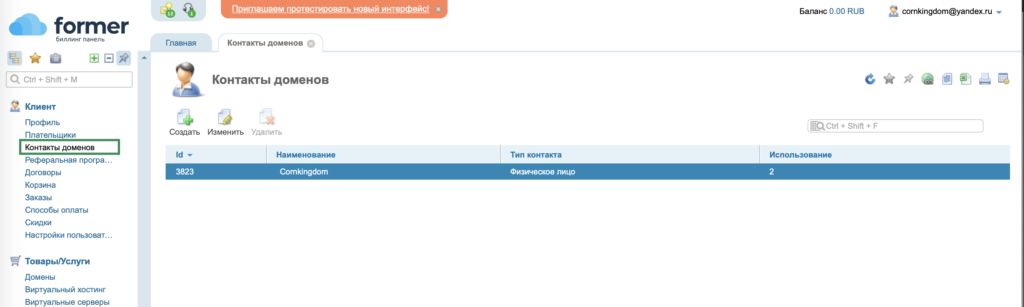
3. В параметрах профиля контактного лица внесите необходимые изменения и нажмите Ok.
Готово.
Что делать, если при регистрации домена были указаны неверные данные
В этом случае вам также необходимо написать заявку в Службу поддержки Former с описанием того, какую корректировку нужно произвести. К заявке нужно приложить цветную скан-копию или цветную фотографию соответствующих документов.
Для физических лиц и ИП
- Фотографию (селфи) владельца домена с главным разворотом паспорта и листом бумаги в руках. На листе бумаги укажите текущую дату и сделайте пометку «Для hformer.com»; На фотографии лицо владельца должно быть снято крупным планом, а паспортные данные должны отчетливо читаться.
- документ(ы), подтверждающий(ие) необходимость корректировки.
Для юридических лиц
- Свидетельство ИНН организации;
- Фотографию (селфи) контактного лица, контактного лица организации, указанного при регистрации домена, с главным разворотом паспорта и листом бумаги в руках. На листе бумаги укажите текущую дату и сделайте пометку «Для hformer.com»;
- документ(ы), подтверждающий(ие) необходимость корректировки.
Сотрудники Former ознакомятся с предоставленными документами и направят дальнейшие инструкции на e-mail.
